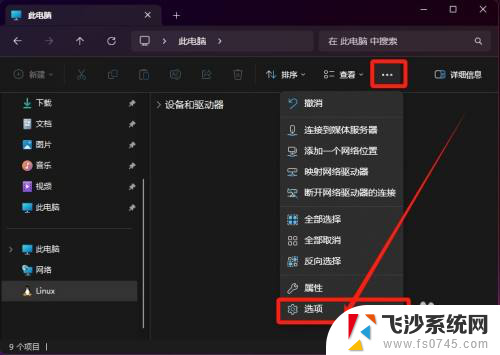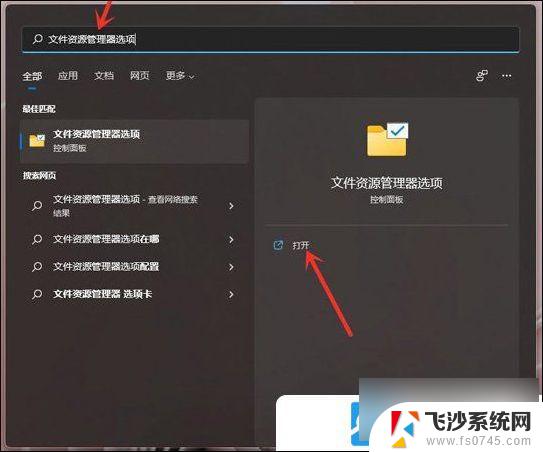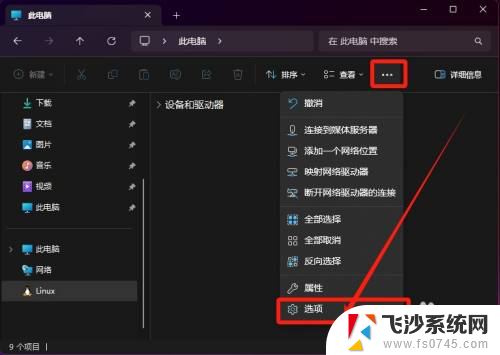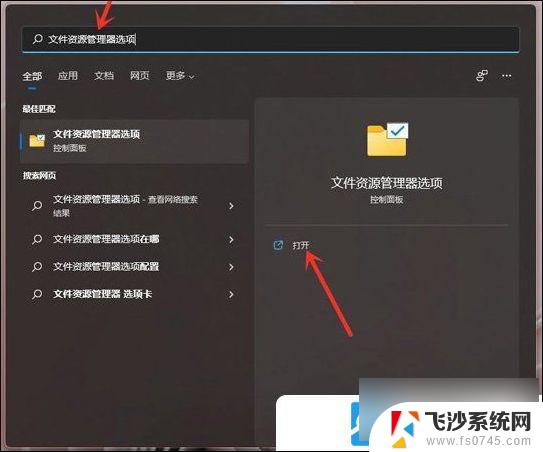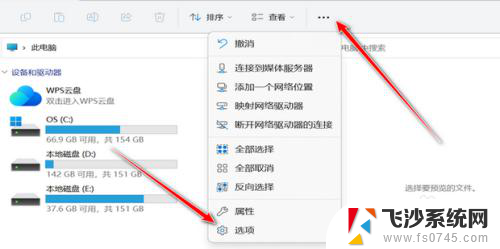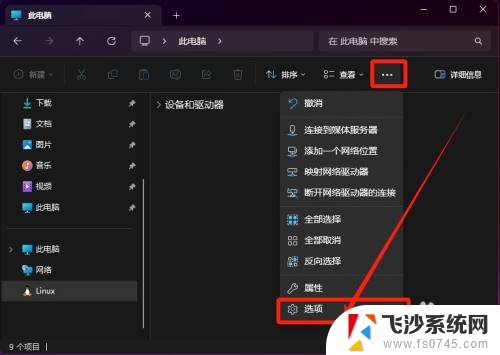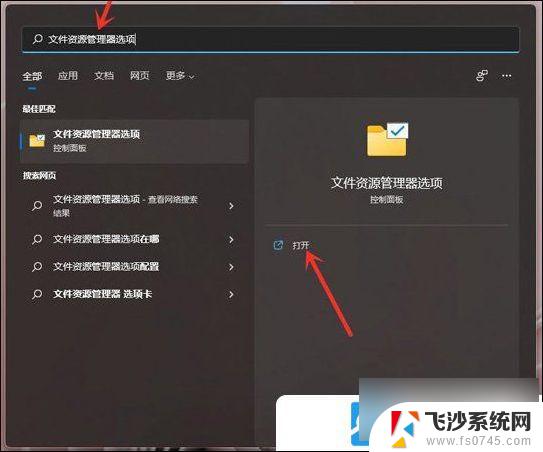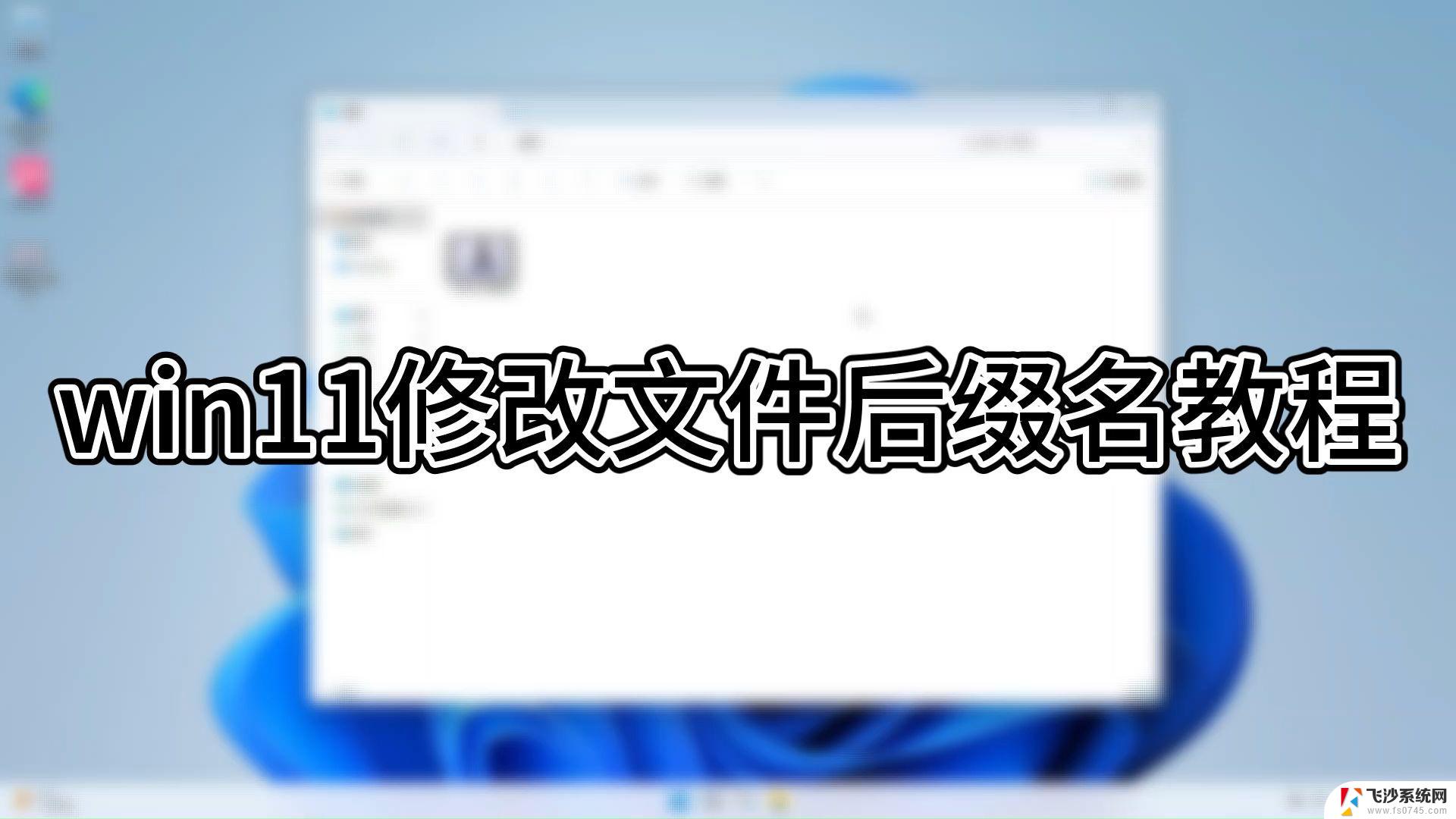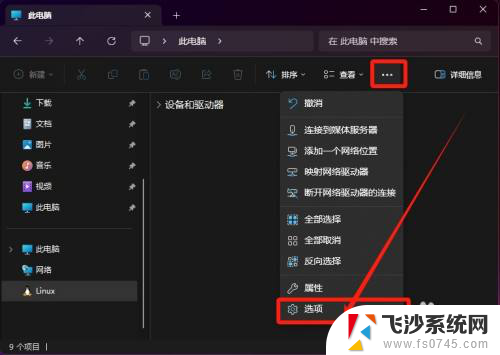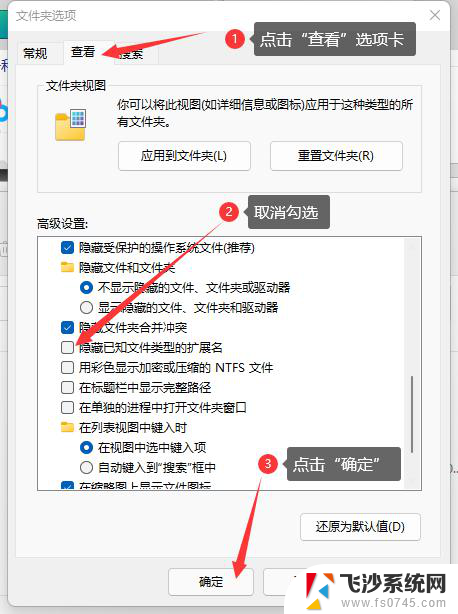电脑怎么显示文件后缀名win11 Win11如何显示文件后缀名
更新时间:2025-01-16 13:06:53作者:xtliu
Win11是微软最新发布的操作系统,其界面设计更加简洁美观,功能也更加强大,在Win11中,显示文件后缀名的方法与之前的操作系统基本相同。用户可以通过更改文件夹选项来显示或隐藏文件后缀名,从而更方便地识别不同类型的文件。在Win11中,显示文件后缀名可以帮助用户更加准确地识别文件类型,避免因文件名相似而造成的混淆。掌握如何显示文件后缀名是Win11系统中的基本操作之一。
具体方法:
1.在电脑中,打开文件资源管理器。
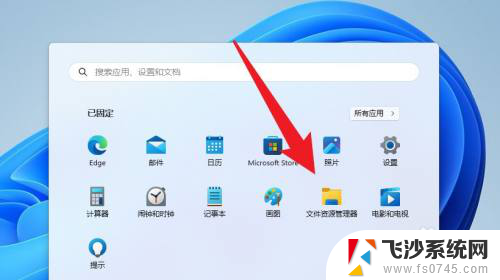
2.文件资源管理器打开后,点击上方查看选项。
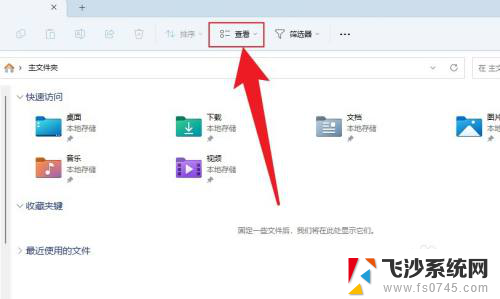
3.在展开的选项中,点击显示。勾选文件扩展名即可。
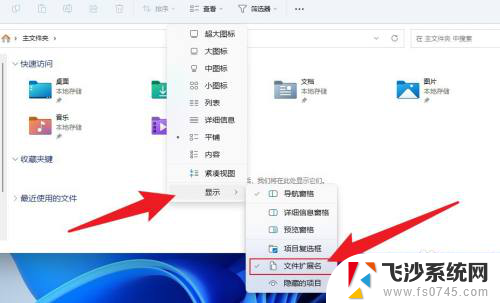
以上就是电脑怎么显示文件后缀名win11的全部内容,有出现这种现象的小伙伴不妨根据小编的方法来解决吧,希望能够对大家有所帮助。